Získanie funkcie Replay v Apple Music
Prečítajte si, ako funguje Replay v Apple Music, ako si zobraziť informácie o hudbe, ktorú počúvate, a čo robiť, ak sa Replay v Apple Music nezobrazuje.
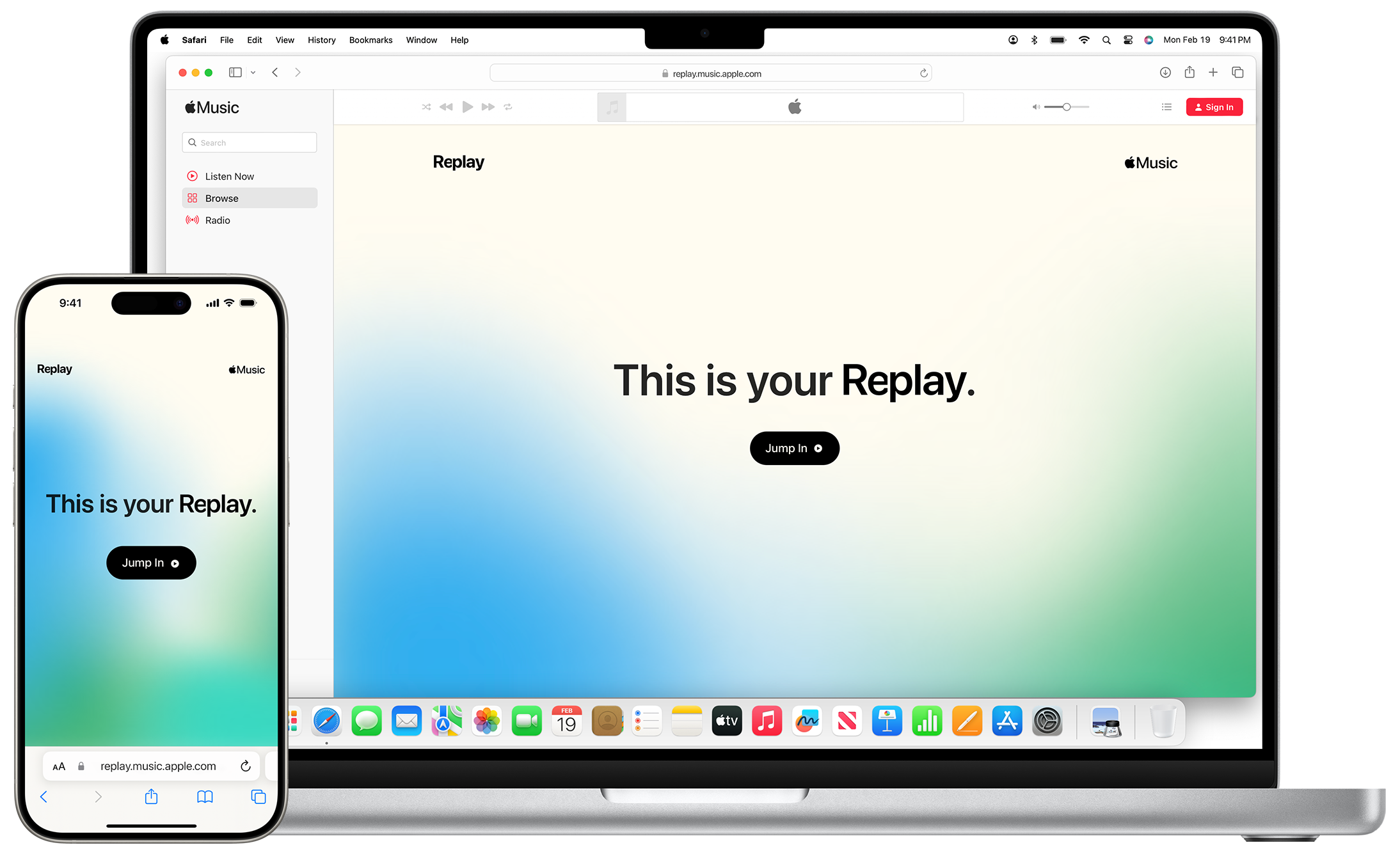
Ako funguje Replay v Apple Music
Funkcia Replay v Apple Music zisťuje vaše najčastejšie počúvané skladby, albumy, playlisty, žánre, stanice a interpretov na základe týchto údajov:
Vaša história počúvania v Apple Music
Počet prehratí pre skladbu, interpreta, album, playlist, žáner a stanicu
Čas strávený počúvaním pre skladbu, interpreta, album, playlist, žáner a stanicu
Ako zobraziť štatistiky počúvania v Replay v Apple Music
Uistite sa, že zariadenie, ktoré používate, je aktualizované na najnovšiu verziu softvéru.
Prejdite na stránku replay.music.apple.com.
Prihláste sa pomocou toho istého Apple ID, ktoré používate na predplatné služby Apple Music.
Klepnite alebo kliknite na Jump In (Začať). Máte tu tieto možnosti:
Získavanie prehľadov každý mesiac: Keď získate nárok, môžete si každý mesiac pozrieť, ktoré skladby, albumy a ktorí interpreti boli najobľúbenejší na základe počtu prehratí a času, ktorý ste strávili ich počúvaním. Môžete si pozrieť aj všetky míľniky, ktoré ste dosiahli pri počúvaní hudby.
Zobrazenie funkcie Replay na konci roka: Na konci kalendárneho roka si môžete pozrieť skladby, albumy, žánre, playlisty, stanice a interpretov, ktorých ste počúvali najčastejšie, spolu s počtom prehratí, celkovými hodnotami a časom, ktorý ste strávili ich počúvaním.
Prehratie koncoročného výberu ukážok najčastejšieho obsahu: Oslávte rok s hudbou prostredníctvom audiovizuálneho prehľadu hudby, ktorú ste počúvali najčastejšie.
Zdieľanie prehľadov: Po klepnutí na tlačidlo Zdieľať môžete svoje osobné prehľady týkajúce sa počúvania zdieľať prostredníctvom správy alebo sociálnych sietí.
Nezobrazuje sa vám funkcia Replay?
Ako nájsť a zdieľať svoj playlist v Replay
Otvorte apku Apple Music.
Prejdite na obrazovku Domov alebo Na vypočutie.
Rolujte nadol na do časti Replay: Vaše top skladby podľa rokov. Máte tu tieto možnosti:
Otvorte tohtoročný playlist Replay a pozrite si svoje najobľúbenejšie skladby v jednom playliste, ktorý sa aktualizuje každý týždeň.
Pozrite si playlisty Replay z predchádzajúcich rokov.
Pridajte si playlist Replay do knižnice. Otvorte playlist Replay a potom klepnite na alebo na +Pridať.
Zdieľajte playlist Replay na Instagrame, Facebooku alebo iných sociálnych sieťach.
Nezobrazuje sa vám funkcia Replay?
Ak sa funkcia Replay nezobrazuje
Len čo si prehráte dostatočné množstvo hudby, zobrazí sa oznámenie o tom, že funkcia Replay je pre vás pripravená.
Ak sa funkcia Replay ani potom nezobrazí, uistite sa, že máte na všetkých zariadeniach zapnutú funkciu Použiť históriu počúvania:
Na iPhone alebo iPade: Prejdite na Nastavenia > Hudba a zapnite možnosť Použiť históriu počúvania.
Na Macu: V apke Apple Music vyberte položky Hudba > Nastavenia, kliknite na tab Všeobecné a potom vyberte Použiť históriu počúvania.
Na Androide: V hornej časti apky Apple Music klepnite na , klepnite na Nastavenia a zapnite možnosť Použiť históriu počúvania.
Apple Music a súkromie
Apple Music chráni vaše informácie a umožňuje vám vybrať, čo chcete zdieľať.
Prečítajte si, ako sa spravujú vaše údaje
Dostupnosť Apple Music sa môže v jednotlivých krajinách alebo oblastiach líšiť. Pozrite si, čo je dostupné vo vašej krajine alebo oblasti.
Informácie o produktoch, ktoré nevyrába spoločnosť Apple, alebo nezávislých webových stránkach, ktoré nekontroluje ani netestuje spoločnosť Apple, sa poskytujú bez akéhokoľvek odporúčania či podpory. Spoločnosť Apple nenesie žiadnu zodpovednosť v súvislosti s výberom, výkonom alebo používaním webových stránok alebo produktov tretích strán. Spoločnosť Apple neposkytuje žiadne vyhlásenia týkajúce sa presnosti či spoľahlivosti webových stránok tretích strán. Ak chcete získať ďalšie informácie, obráťte sa na dodávateľa.
